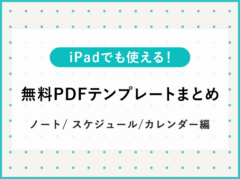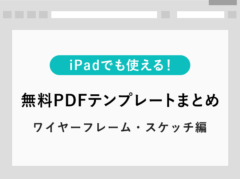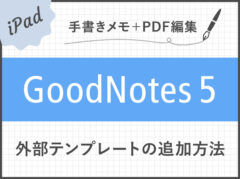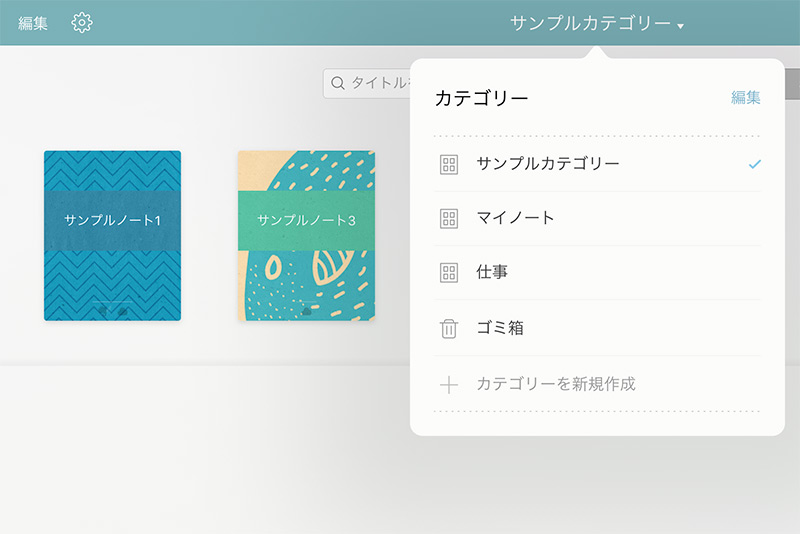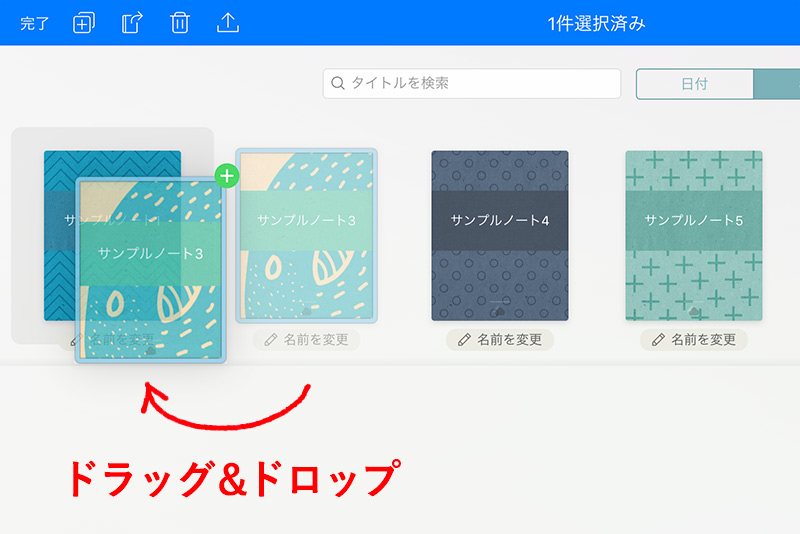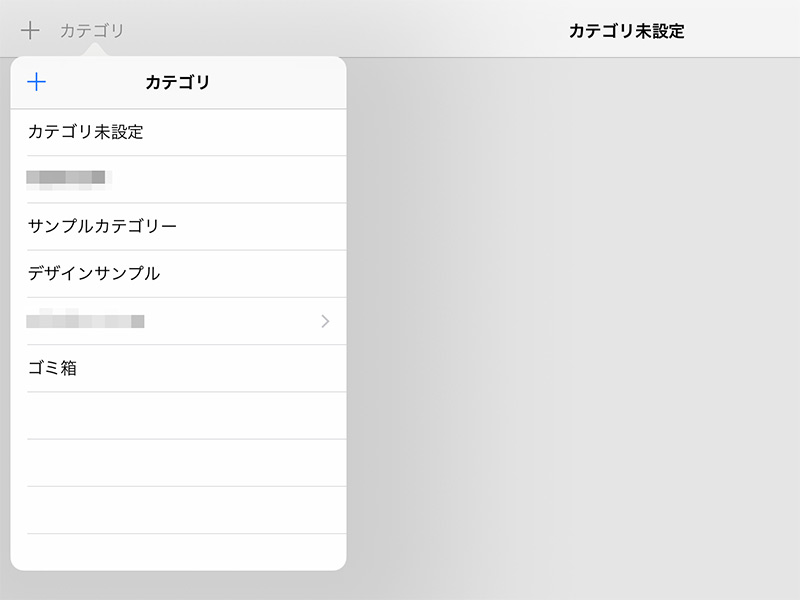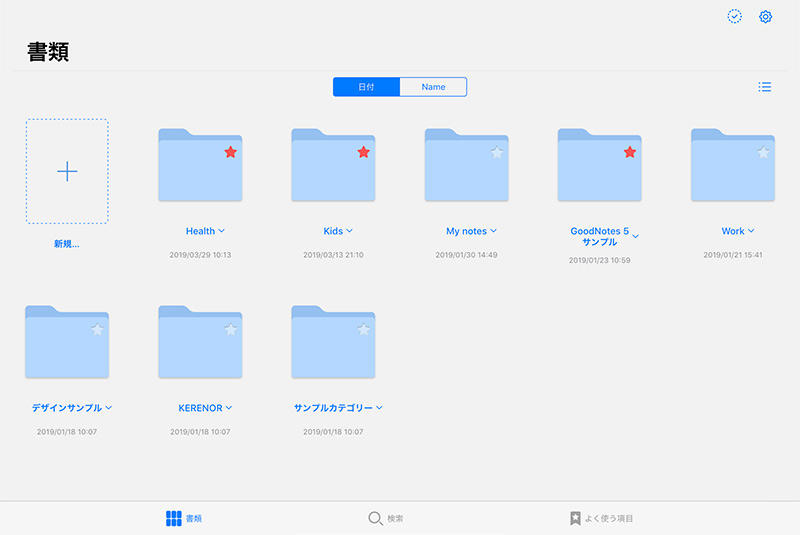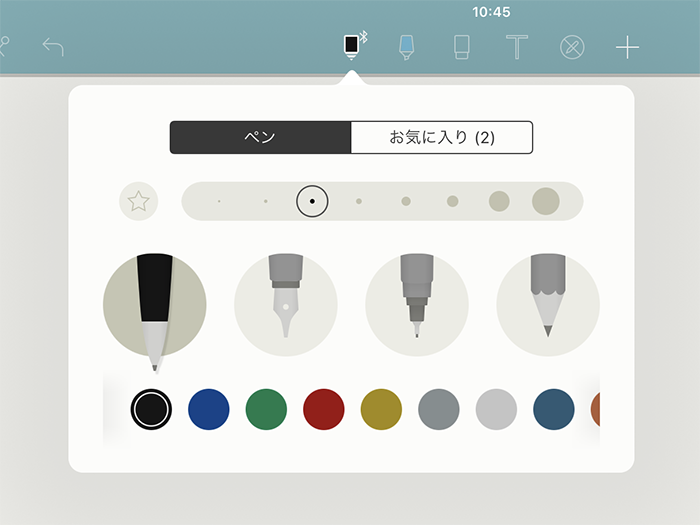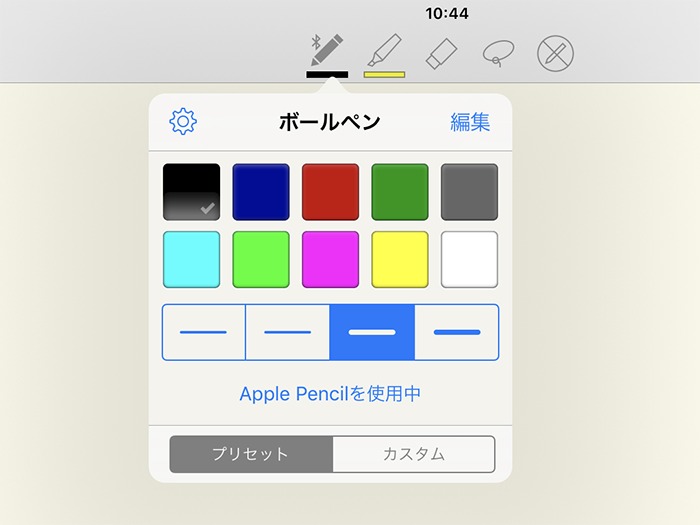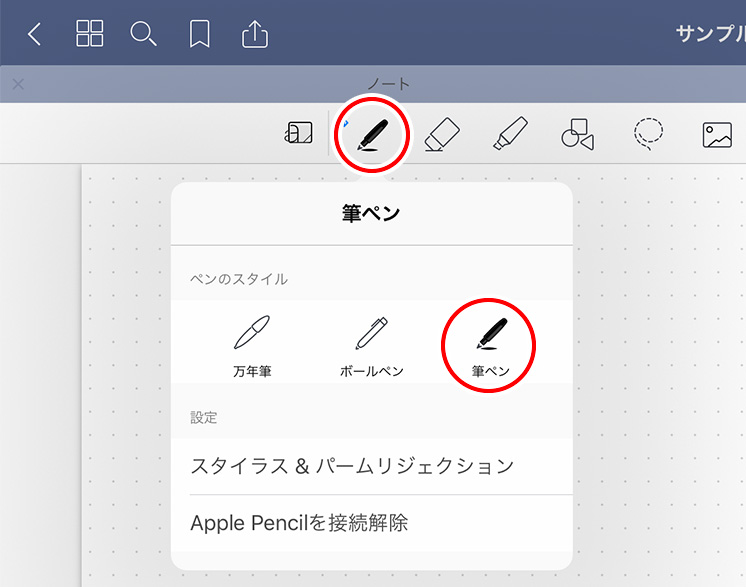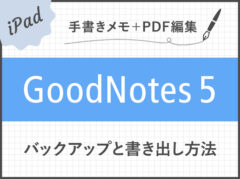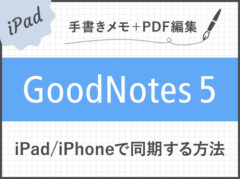【手書きノートアプリ】人気のNoteshelf ・GoodNotes 4・GoodNotes 5の機能を比較してみた!
※当ブログのリンクには一部広告が含まれています。
注目Goodnotes 6がリリースされました!
→ 手書きノートアプリGoodnotes 6が登場!料金や5との違いは?
GoodNotes 4は2020年1月15日をもって販売終了となり、GoodNotes 5アップグレードバンドルでのアップグレードも利用できなくなりました。詳細は「【GoodNotes 4ユーザー必読】アップグレードするなら今!2020年1月15日から販売中止に」をご確認ください。
Noteshelf・GoodNotes 4/GoodNotes 5は、ノートに手書きでメモが書けて、PDFや画像などのファイルに注釈の書き込みができる、iPad/iPhone(GoodNotes 4はMac版も有り)アプリです。App Storeでも高レビューが多いので、人気が高いことが伺えます。
iPad Proを手に入れた時に、手書き用アプリを色々と調べて最終的にこれらのノートアプリが購入候補として残ったのですが、どれも魅力的なアプリだったので結局全て購入してしまいました。
このページではiPad用アプリのNoteshelfとGoodNotes 4/GoodNotes 5を比較し、お互いにない機能などをサラッとまとめました。どちらのアプリを使うか迷っている人の参考になれば幸いです。各アプリの詳細記事もありますので、より深くアプリの機能を知りたい方は、あわせてご覧ください!
※執筆時点での機能なので、アプリのアップデートで内容が異なる可能性があります。
目次
Noteshelfの特徴

注目Noteshelf 3がリリースされました。
デザインがおしゃれで気分が上がる!表紙や用紙のテンプレートが豊富で、書くのが楽しくなる手書きノートアプリです。アナログに近いペンのスタイルも◎。ノート感覚で手書きでテキストをガシガシ書きたい人にオススメ!
Noteshelf 3がリリースされました
GoodNotes 4の特徴
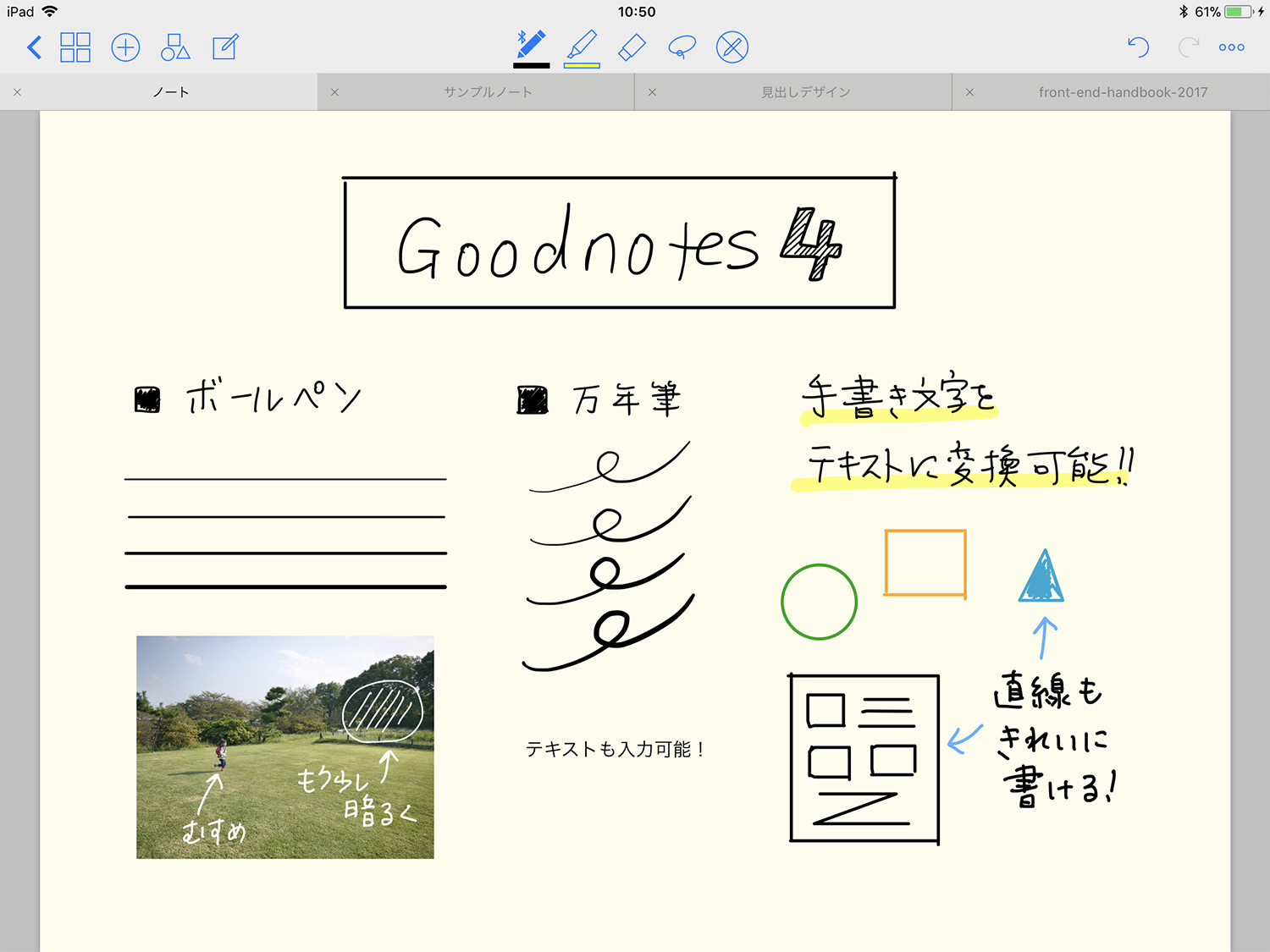
注目GoodNotes 4は2020年1月15日をもって販売終了となりました。
最新のデジタルインク技術を採用しているとのことで、ペンでの書き心地がとても良いです。PDFの編集や管理がしやすいので、ノートのみならずPDFをよく使う人にもオススメ!
GoodNotes 5の特徴
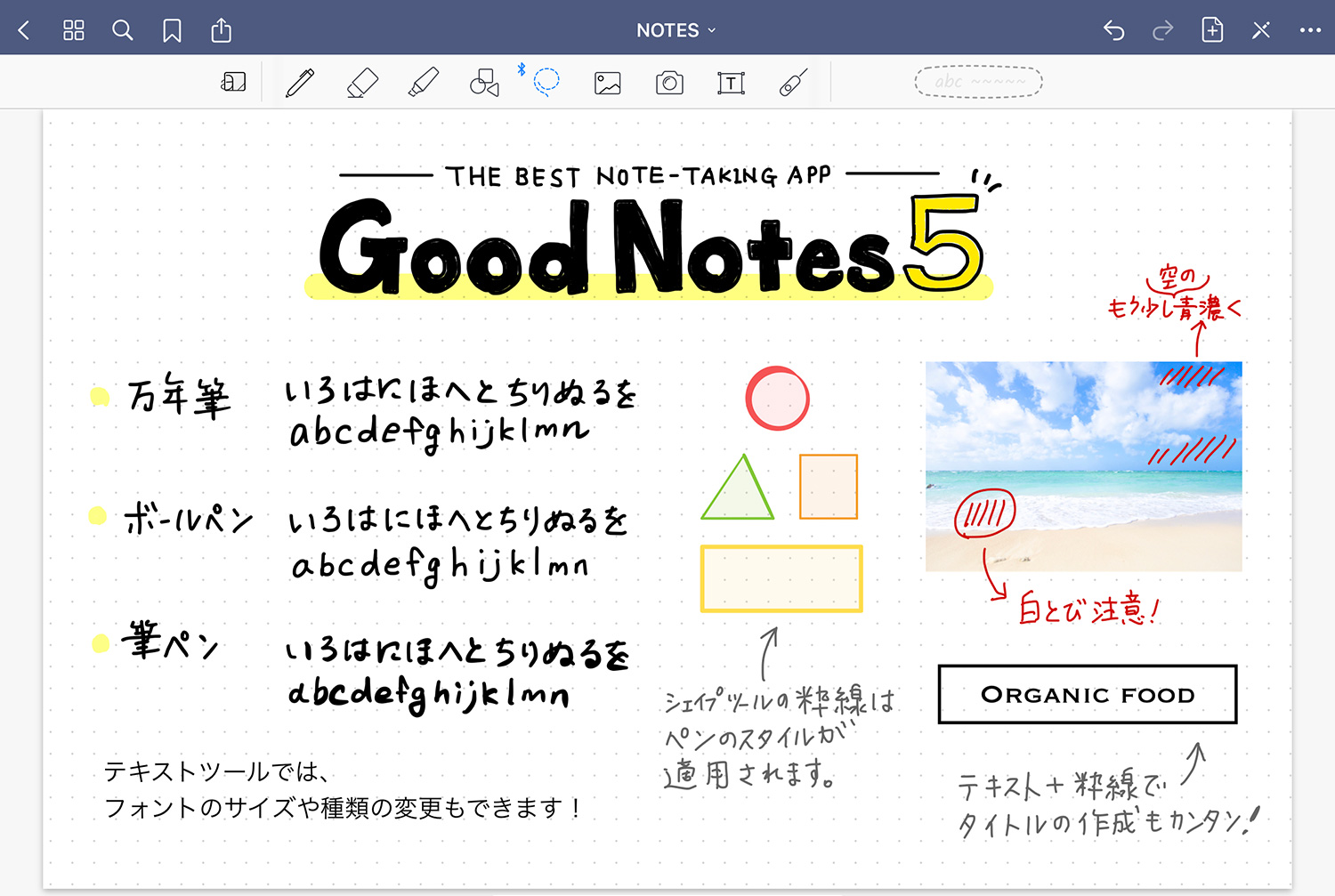
注目GoodNotes 5は2023年9月9日をもって販売終了となり、Goodnotes 6がリリースされました。
→ 手書きノートアプリGoodnotes 6が登場!料金や5との違いは?
GoodNotes 4のアップデート版のGoodNotes 5は、前バージョンよりデザインやUIが洗練され、見た目だけでなく使いやすさも向上しました。無料でダウンロード可能で、ノートブック3冊までは無料で作成できます。
Noteshelf・GoodNotes 4・GoodNotes 5 〜機能比較〜
書き味・書き心地
Noteshlef、GoodNotes 4/GoodNotes 5ともにスラスラ〜となめらかに書けます。若干ですが、Noteshelfの方がすこ〜し遅延があるかな…?と感じました。そのわずかな遅延を考慮すると、GoodNotesに軍配が上がるかな…。
表紙
選ぶのが楽しくなるようなかわいくておしゃれな表紙がたくさん用意されています。シンプルなのにセンスがあって、個人的にはとても好みの表紙が揃ってます。
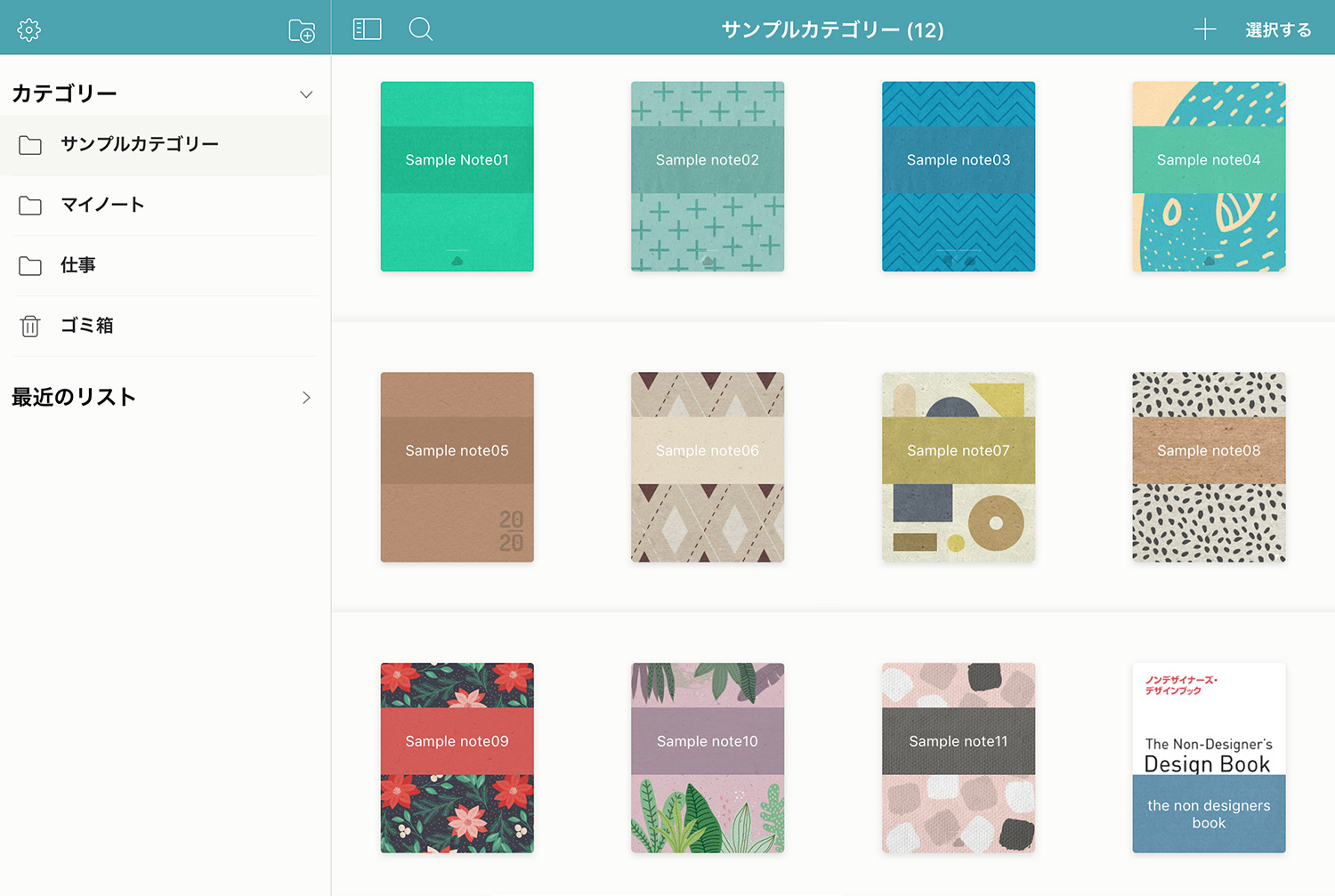
Noteshelf2と比べると、用意されている表紙の種類は少ないです。派手で個性的なデザインが多く、好みが分かれるかも?表紙には手書きでタイトルが書けます。
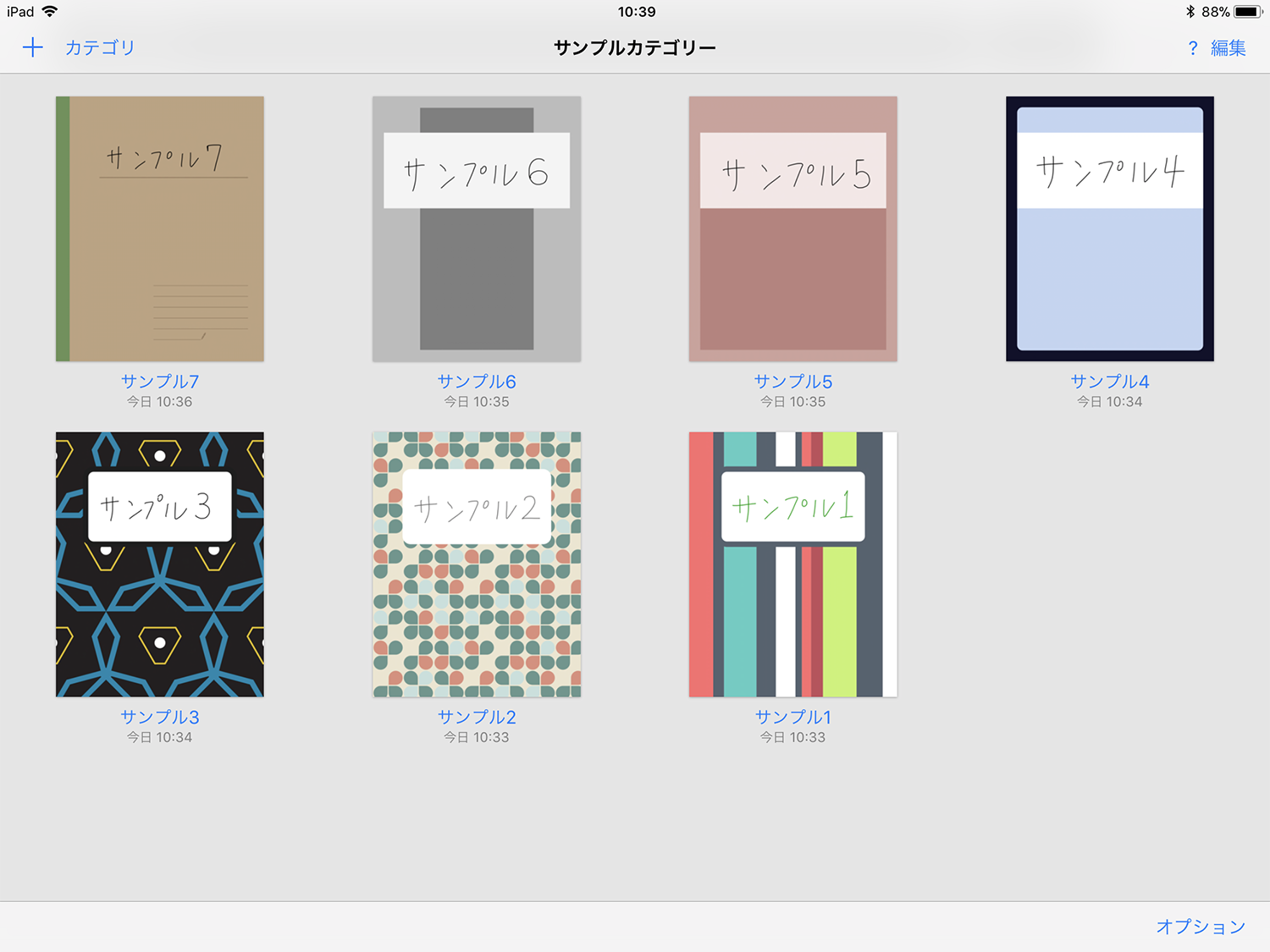
GoodNotes 4と比べると、シンプルでオシャレな表紙が増えました!Notesshelf 2の方がデザイン性が高いですが、今後追加されていくかもしれません。
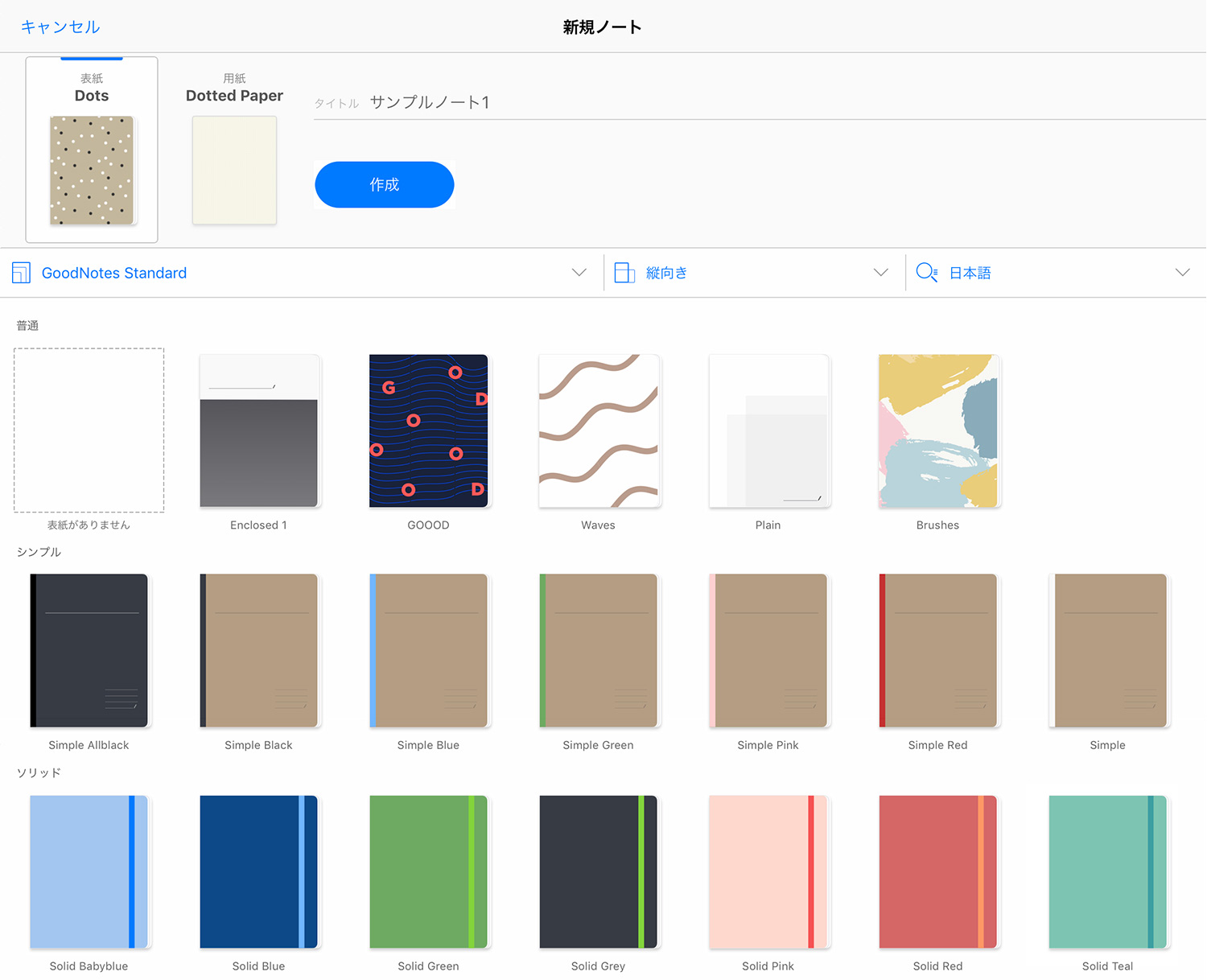
両アプリ共に外部の画像やPDFを読み込んで、オリジナルの表紙が作れます。
用紙テンプレート
こちらも表紙同様、種類が豊富です。無地・罫線・ドットといった基本的なテンプレートの他に、デイリーやウィークリーなどのスケジュール、タスクリスト、ミーティングノート、コーネル式ノート、日記、健康&フィットネス、買い物リストなどが書けるテンプレートが用意されており、Noteshelf Clubに会員登録すれば、より多くの表紙や用紙のダウンロードが可能になります。(登録は無料)
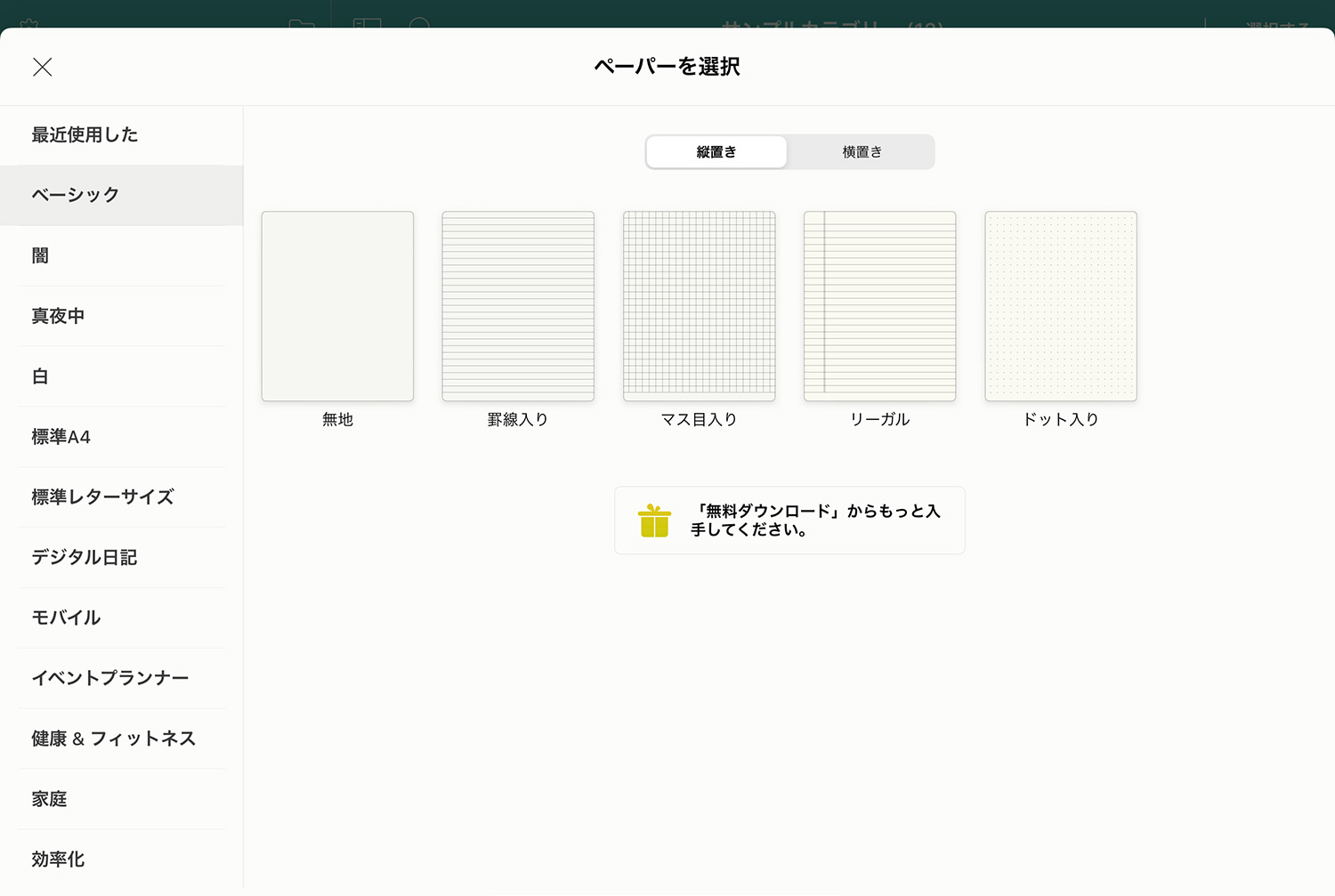
罫線・方眼紙・コーネル式ノートといった基本的なノートが揃っています。用紙のサイズ(モバイル・A3・A4・A5など)が豊富なので、印刷も安心です。
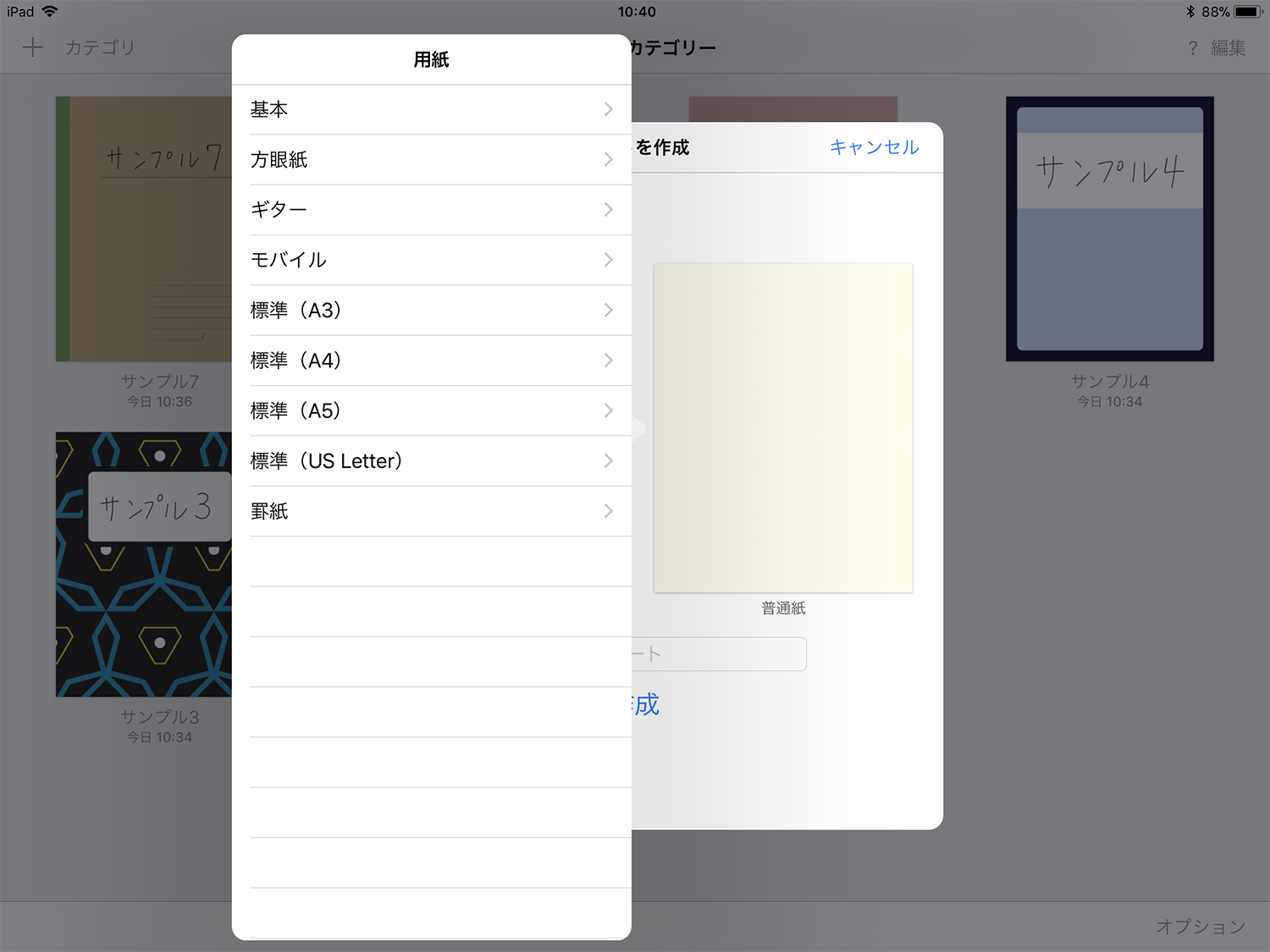
用紙のカラー(白・イエロー)が選べるようになりました。GoodNotes 4ではなぜか「標準」の用紙のみ白だったんですよね…。スケジュール管理やTo Doリストのテンプレートも追加されています。
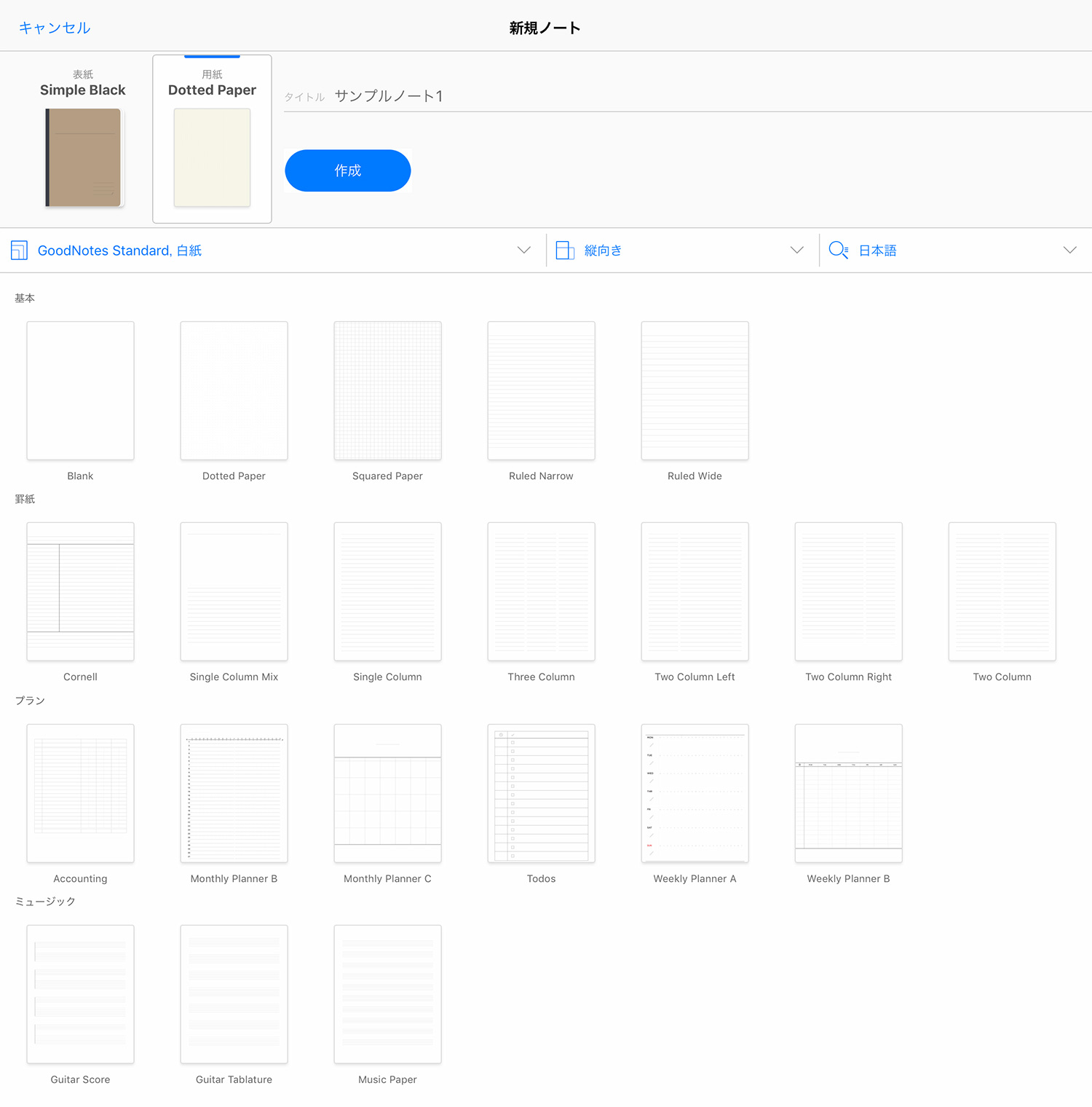
両アプリ共に外部のテンプレートを追加できるので、好みのテンプレートがない場合は自作したり、以下の記事を参考に無料テンプレートを探してみましょう!
カスタムテンプレートの追加方法は以下の記事でまとめています。
カテゴリー分け
カテゴリーの階層はありませんが、ノートをドラッグ&ドラッグでグループ化できます。大まかにカテゴリーを作って、カテゴリー内でノートをグループにまとめる、といった使い方ができます。
検索性
キーボードで入力したテキストやノートのタイトル名が検索できます。ノートのページはサムネールで一覧表示され、タグ付けやブックマークも可能。PDF内のテキスト検索はできませんでした。
- ver.1.24でPDF内のテキストも検索可能になりました。
- ver.3.0で手書き文字の検索が可能になりました。
テキストのみならず、手書き文字とPDF内のテキストの検索が可能です。PDFのページはサムネールやアウトラインで表示できるので、検索性に優れています。
全ライブラリから横断的に検索が可能です。「ここが変わった!GoodNotes 5の新機能とGoodNotes 4からの変更点まとめ(画像あり)」で実際に検索してみた結果を載せています。かなり優秀ですよ!
ペンの種類
「ペン・万年筆・ハイテクポイントペン(sharp pen)・鉛筆・マーカー(蛍光ペン)」の5種類です。太さは7種類から選べ、お好みのペンの種類、太さ、色を組み合わせてお気に入りに登録できます。
また、お気に入りのペンを常時表示させておくことも可能です。
「ペン・万年筆・マーカー(蛍光ペン)」の3種類です。デフォルトでは4種類の太さと10色が用意されていますが、ペンの太さや色はカスタマイズできます。太さは0.5〜10.0まで0.1単位で、カラーは16進数で指定が可能です。
新たに筆ペンが加わり、「万年筆・ボールペン・筆ペン・蛍光ペン」の4種類になりました。GoodNotes 4と同じく、ペンの色や太さはカスタマイズ可能。カラーホイールを使ったカラー選択など、操作性が大分良くなりました。ペンツールについては【GoodNotes 5】ノートやフォルダの作成/削除/追加方法の解説で詳しく紹介しています。
ファイルのバックアップと書き出し
バックアップは「Dropbox/OneDrive/Google Drive」を利用した自動/手動バックアップ、Evernoteとの同期が可能です。ファイルの書き出しは「png/pdf/noteshelf」形式です。詳細は以下の記事でご確認ください。
バックアップは「Box/Dropbox/Googleドライブ/OneDrive」を利用した自動/手動バックアップが可能です。ファイルの書き出しは「png/pdf/goodnotes」形式です。詳細は以下の記事でご確認ください。
ファイル書き出し形式はGoodNotes 4と同じで、自動/手動バックアップが可能です。
iPad / iPhone / Macでのファイルの同期
両アプリ共に、iPad/iPhone(GoodNotesはMacも)でiCloudを使用したノートの同期が可能です。同期方法については以下の記事でまとめました。
比較表
超独断と偏見で比べてみました!個人的な感想なのでご了承くださいませ…。
| アプリ | Noteshlef | GoodNotes 4 | GoodNotes 5 |
|---|---|---|---|
| デザイン性 | ◎ | △ | ○ |
| 書き心地 | ◎ | ◎ | ◎ |
| ペンの追従性 | ○ | ◎ | ◎ |
| ペンの種類 | ○ | △ | ○ |
| 表紙と用紙の種類 | ◎ | △ | ○ |
| 検索性 | ○ | ○ | ◎ |
| PDF管理 | ○ | ◎ | ◎ |
最近、Noteshelfが頻繁にアップデートされていて、GoodNotes 4でしかできなかった機能が追加されたり、追従性が良くなったりとGoodNotes 4に追いつきつつあり、両者の違いがあまりなくなってきている印象です。今後どうなっていくのでしょうか…?
追記:NoteshelfとGoodNotes 4の足りなかった部分を補う形でGoodNotes 5がリリースされたことで、GoodNotes 5の使用頻度がぐんと高くなりました! GoodNotes 4は販売終了しましたし、私の中ではGoodNotes 5がNo.1ノートアプリとなっています。
オススメのiPad手書きノートアプリは、以下の記事でもご紹介しています。
以上、NoteshelfとGoodNotes 4/GoodNotes 5の比較のまとめでした!新たな機能が追加されたら随時更新していきます。
Goodnotesの使い方
当ブログではGoodNotes 5・Goodnotes 6の使い方や情報を紹介しています。ぜひご活用ください。
- 人気ノートアプリ「GoodNotes 5」使い方を徹底解説!機能総まとめ
- 【朗報】GoodNotes 5が無料で使える!有料版と比較してみた
- 【GoodNotes 5】ノートやフォルダの作成/削除/追加方法の解説
- 【GoodNotes 5】ツールバーの使い方(ペン/消しゴム/蛍光ペン/シェイプ/タイピングモード/テキスト/拡大など)
- 【GoodNotes 5】外部テンプレートを追加して、表紙や用紙をカスタマイズする方法
- 【GoodNotes 5】ノートの表紙を後から変更・追加する方法
- 【GoodNotes 5】便利な機能満載!なげなわツールをマスターして作業効率を上げよう
- 【GoodNotes 5 / 6】画像の貼り付け(読み込み/コピー)やトリミングの方法
- 【GoodNotes 5】要素ツール(Elements tool)でイラストや画像素材を繰り返し使う方法
- 【GoodNotes 5】ノートをiPad/iPhoneのiCloudで同期する方法
- 【GoodNotes 5】自動バックアップ(Auto-Backup)の設定方法と使い方
- 【GoodNotes 5】画像で解説!バックアップとノートの書き出し方法
- 【Goodnotes 5 / 6】PDFの読み込み方法・注釈メモの書き方まとめ【テキスト検索も可能】
- 【GoodNotes 5】PDFやノートに目次・アウトラインを追加する方法
- 【GoodNotes 5】検索方法と注意点まとめ。手書き文字・テキスト・PDFも横断的に検索可能!
- 【GoodNotes 5】PDFテンプレートの作り方とサイズの選び方
- 【GoodNotes 5】ページを別のノートに移動・コピー・ペーストする方法
- 【GoodNotes 5】ノートを共有して他のユーザーと共同編集する方法
- GoodNotes 5を持っていない相手と共有できる「Web viewer」の使い方
- 【GoodNotes 5】コメント機能の便利な使い方と活用例
- 【GoodNotes 5】録音しながらノートをとる方法を解説!よく使う項目に追加アイコンはどこへ?
- ここが変わった!GoodNotes 5の新機能とGoodNotes 4からの変更点まとめ(画像あり)
- 【小学生/中学生向け】Goodnotesと無料PDF学習プリントで勉強してみよう!【iPadで家庭学習】
- 人気手書きノートアプリGoodNotes 5のWindows版がリリースされました!
- iPad手書きノートアプリGoodNotes 5のAndroid版がリリースされました!
予算重視なら一番リーズナブルなiPad(第9世代)、コスパ重視なら価格と機能のバランスがよいiPad Air
がおすすめです。モデルに合わせてApple Pencil
を選ぼう!
「書く」以外のノートアプリ活用術や、おすすめのノート・イラストアプリ、ワーママのiPad活用方法などを紹介しています。